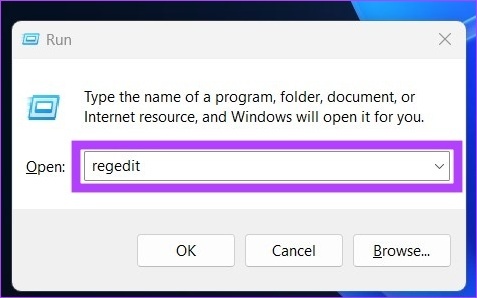3 načini za varno čiščenje registra v sistemih Windows 10 in 11
Miscellanea / / April 03, 2023
Windows register ni nekaj, kar bi žgečkali vsak dan. Ko Windows ne deluje pravilno, morate počistiti register, vendar lahko med tem postopkom izpisovanje napačne datoteke povzroči zrušitev ali poškodbo sistema. Torej, v tem članku vam bomo pokazali tri načine za varno čiščenje registra v sistemih Windows 10 in 11.
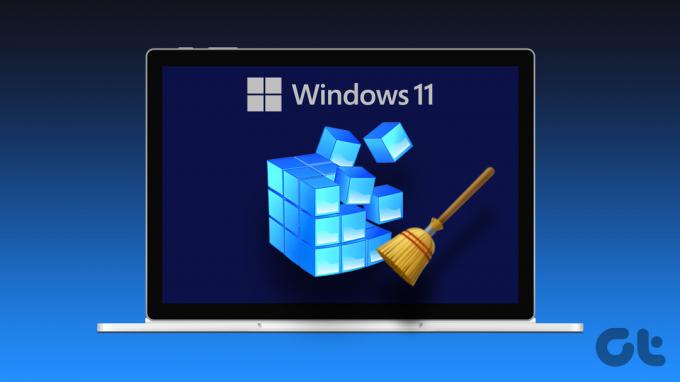
Začnimo z opredelitvijo, kaj je register Windows. V bistvu gre za kompleksno zbirko podatkov z informacijami o strojni in programski opremi v vašem računalniku. Ti vnosi vas lahko povzročijo velike težave, če jih ne očistite pravilno. Poglobimo se, da bomo razumeli več.
Kaj povzroča napake registra v sistemu Windows
Obstaja več razlogov, zakaj lahko pride do napak v registru. V večini primerov so napake posledica namestitve ali odstranitve programske opreme. Ko je programska oprema nameščena, pogosto ustvari nove vnose v registru. Toda ko je programska oprema odstranjena, ti vnosi niso vedno odstranjeni. To povzroča napake.

Drug pogost vzrok za napake v registru je kopičenje neželenih datotek in neveljavnih vnosov skozi čas. Te lahko povzročijo različne stvari, na primer nepravilno zapiranje programov, namestitev/ odstranjevanje programov brez uporabe ustreznih orodij itd.
Sčasoma, ko se v register doda vse več vnosov, lahko postane napihnjen in neučinkovit. To lahko povzroči napake v registru in lahko upočasni delovanje vašega računalnika. Torej,
Ustvarite varnostno kopijo datotek registra
Kot previdnostni ukrep, preden nadaljujete s čiščenjem registra, naredite varnostno kopijo registra. Lahko uporabite to varnostno kopiranje za obnovitev register v prvotno stanje, če gre kaj narobe.
Korak 1: Pritisnite tipko Windows + R in vnesite naslednji ukaz, da odprete urejevalnik registra.
Regedit
2. korak: Nato kliknite Da na poziv.
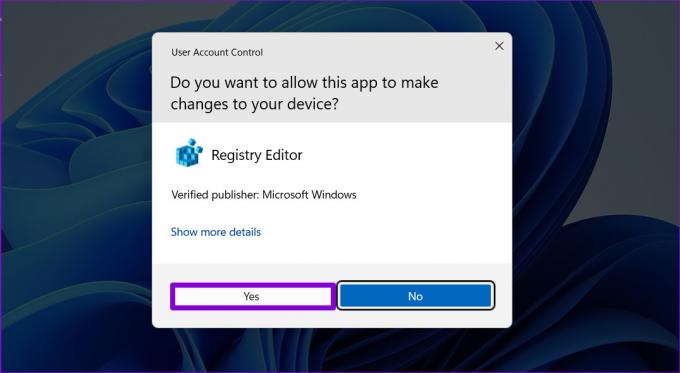
3. korak: Pojdite v meni Datoteka in v spustnem meniju izberite Izvozi.
Izberite vse obsege izvoza, da varnostno kopirate celoten register. Če pa spreminjate določeno vejo, lahko naredite varnostno kopijo zanjo.
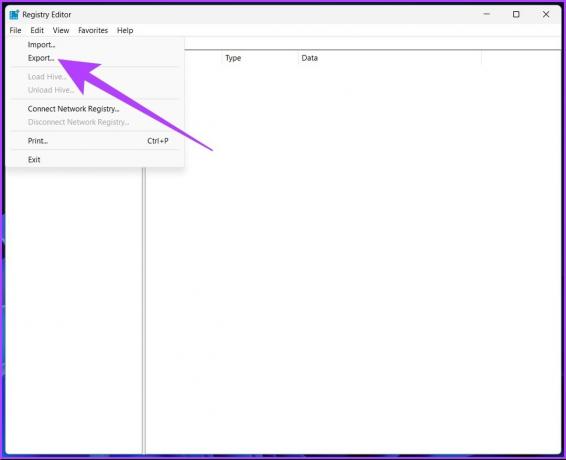
4. korak: Izberite lokacijo in ime datoteke ter kliknite Shrani.
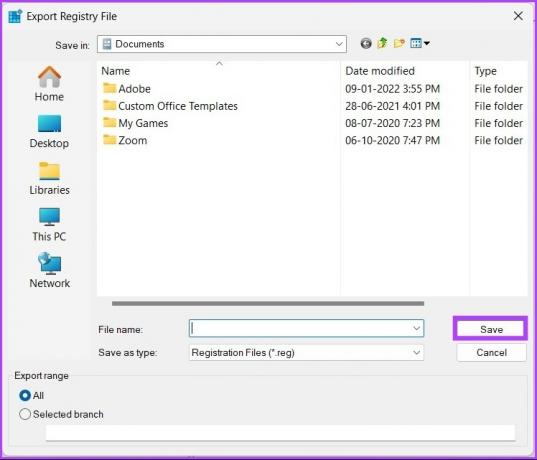
Včasih boste pri uvozu morda videli a urejevalnik registra ne more uvoziti datoteke napaka, eden od pogostih razlogov pa je lokacija datoteke. Zato zelo priporočamo, da zaradi varnosti to varnostno kopijo shranite na bliskovni pogon ali kateri koli zunanji trdi disk.
Ko končate, se lotimo čiščenja registra sistema Windows.
Kako ročno očistiti register Windows
Pogovorimo se o različnih načinih čiščenja registra v sistemih Windows 10 in 11. Obstaja veliko brezplačnih čistilnikov registra, vendar ima Windows tudi lastne vgrajene čistilce registra, ki jih lahko uporabite.
Opomba: Vse spodaj omenjene metode so enake za Windows 10 in 11.
1. Uporaba programa za čiščenje diska
To orodje ni specifično za čiščenje datotek registra; vendar je priročno orodje za čiščenje preostalih datotek iz registra in daleč najlažji način za to.
Korak 1: Pritisnite tipko Windows, vnesite Čiščenje diskain pritisnite Enter.
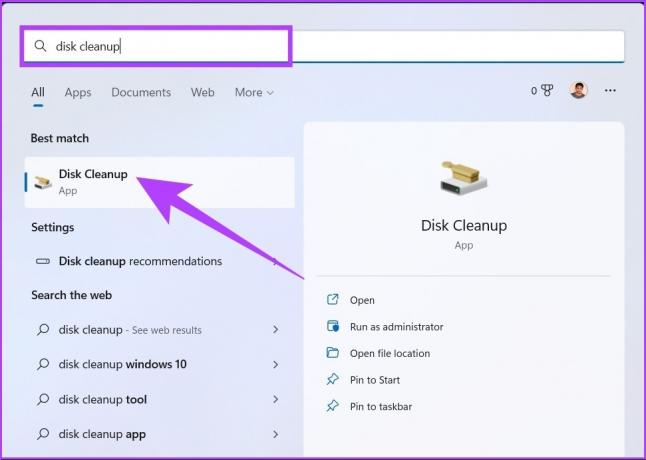
2. korak: V pozivu »Izberite pogon, ki ga želite počistiti« izberite pogon, na katerem je nameščen OS Windows (C:), in kliknite V redu.
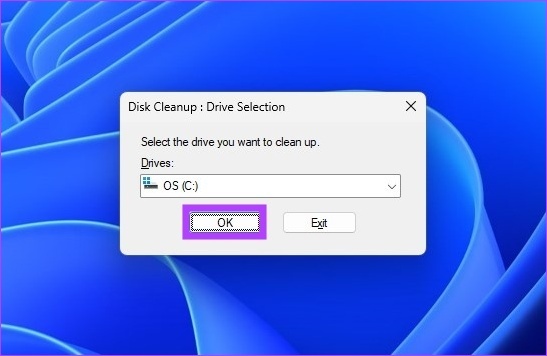
Orodje samodejno izračuna, koliko prostora je mogoče sprostiti na izbranem disku.
Včasih se lahko znajdete v oknu za izračun. Preprost preklic in ponovni zagon bi deloval; če ne, preverite različne načine za rešitev problema.
3. korak: Zdaj kliknite »Počisti sistemske datoteke,« izberite potrebne mape in pritisnite OK.
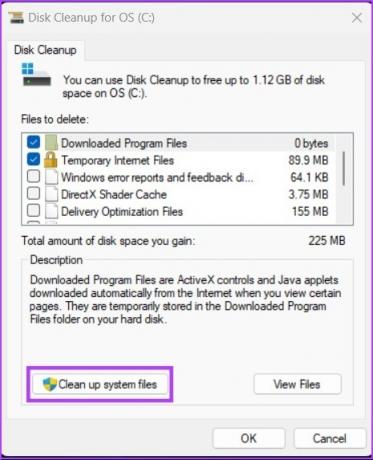
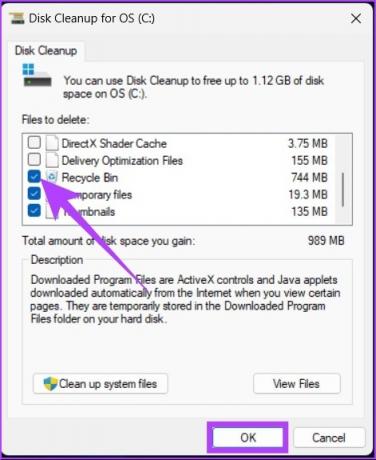
Označite lahko vse možnosti; samo poskrbite, da v košu nimate ničesar, kar bi morda želeli.
2. Uporabite DISM za čiščenje registrskih datotek
DCIM (Deployment Image Servicing and Management) je drugo orodje/ukaz v sistemu Windows, ki lahko popravi posodobitve in sistemske napake. Prav tako lahko popravi poškodovane vnose v registru. Takole:
Korak 1: Pritisnite tipko Windows, vnesite Ukazni pozivin kliknite »Zaženi kot skrbnik«.
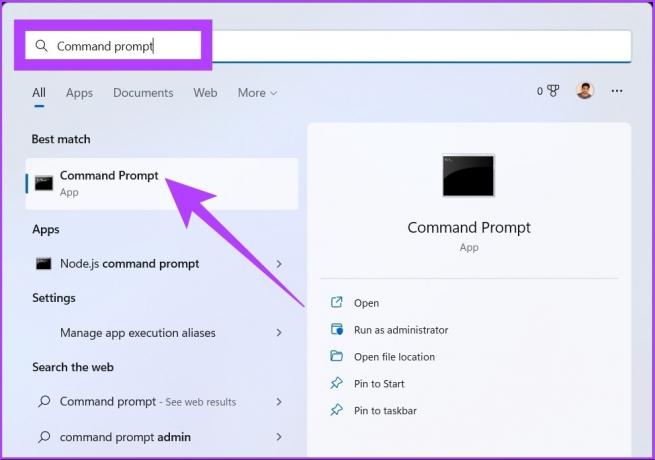
2. korak: Zdaj vnesite naslednji ukaz v ukazni poziv.
DISM /Online /Cleanup-Image /ScanHealth
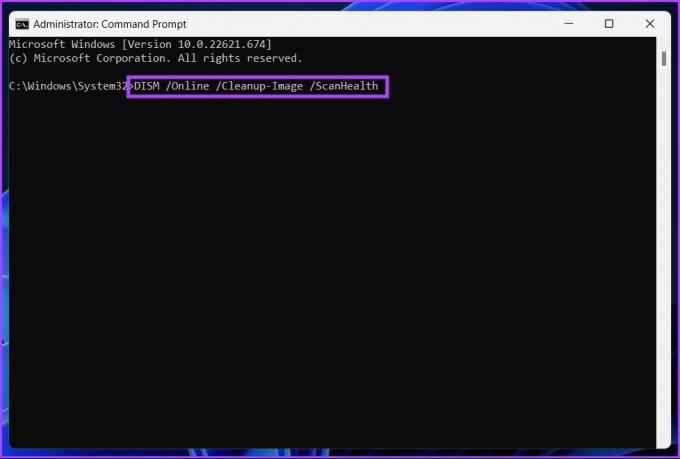
To je to. Skener bo našel in počistil vse napake ter jih sam razvrstil. Upoštevajte, da se vse napake ne nanašajo na register, vendar s tem lahko odpravite težave, za katere sploh niste vedeli, da obstajajo.
3. Očistite register Windows z orodji tretjih oseb: CCleaner
Če ste uporabnik sistema Windows, ste verjetno že naleteli na CCleaner, priljubljeno programsko opremo za čiščenje osebnih računalnikov Windows. Ta programska oprema freemium naredi delček vsega, od pomoči pri čiščenju piškotkov do izpisovanja začasnih datotek (tudi datotek registra).
Opomba: Če neposredno skočite na to metodo, priporočamo, da naredite varnostno kopijo svojega registra, kar smo omenili na začetku tega članka.
Korak 1: Brezplačno prenesite in namestite CCleaner s spodnjo povezavo ter ga zaženite.
Prenesite CCleaner

2. korak: Kliknite na Start.

3. korak: Pojdi v prostor.
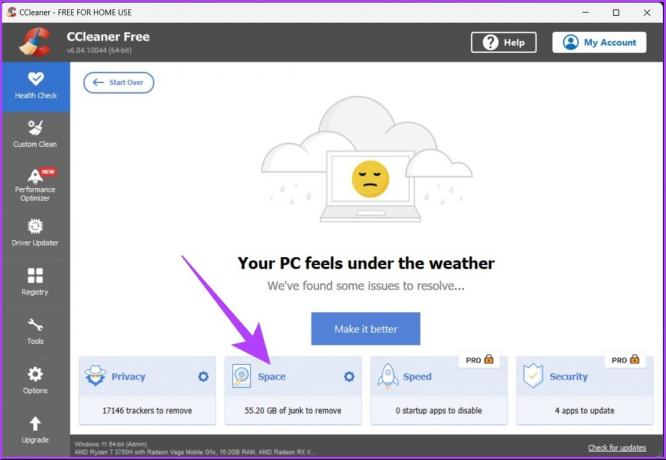
4. korak: Označite vsa polja (koš, začasne aplikacijske datoteke in začasne sistemske datoteke) in kliknite »Nazaj na pregled«.
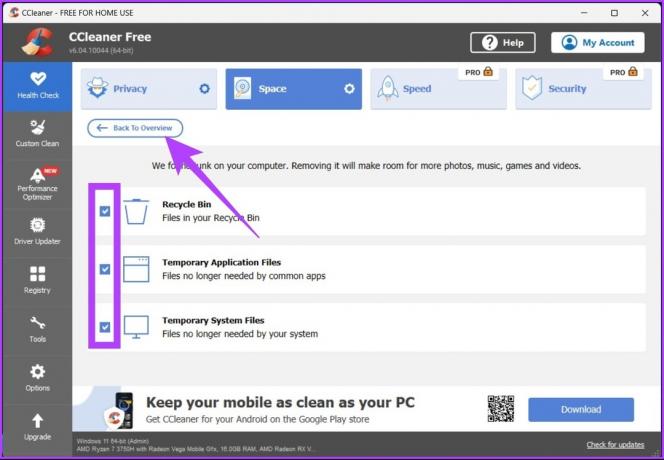
5. korak: Zdaj kliknite na gumb »Izboljšaj«.

Izvolite. CCleaner bo počistil vaše začasne datoteke in tudi registrske datoteke. Ta programska oprema ponuja veliko več funkcij, ki jih lahko raziščete sami oz preverite naš vodnik.
Pogosta vprašanja o programu Windows Registry Cleaner
Ne, ker Microsoft ne podpira uporabe čistilnikov registra.
Da, saj razdrobljen register neposredno vpliva na delovanje vašega računalnika in ga upočasni.
Čiščenje registra je bistvenega pomena za preprečevanje zrušitve ali upočasnitve vašega sistema. Za optimalno delovanje priporočamo čiščenje registra Windows vsake tri dni.
Hitro se znebite registrskih datotek
Datoteke registra igrajo vlogo pri pravilnem delovanju sistema Windows, vendar so odgovorne tudi za nepravilnosti in zrušitve sistema. Ko ste se naučili varno očistiti register v sistemih Windows 10 in 11, se vam bo morda zdelo koristno, če kako popraviti urejevalnik registra ko program preneha pravilno delovati. Veselo čiščenje!
Nazadnje posodobljeno 13. oktobra 2022
Zgornji članek lahko vsebuje pridružene povezave, ki pomagajo pri podpori Guiding Tech. Vendar to ne vpliva na našo uredniško integriteto. Vsebina ostaja nepristranska in verodostojna.